Du kan exportera Android-kontakter i olika filformat som CSV, VCF, XLSX, etc. som stöds av Microsoft Excel. Varje filtyp har sin egen fördel. Till exempel används VCF ofta för att exportera kontakter eftersom det också stöder foton och ljud för att exportera ringsignaler. Medan CSV används mer allmänt i olika tjänster. Så här exporterar du kontakter från din Android-telefon till Microsoft Excel.
Exportera Android-kontakter till Microsoft Excel
1. med hjälp av Google Kontakter
Standardkontaktappen på många Android-telefoner är appen Google Kontakter. Men för att exportera kontakter från appen Google Kontakter måste du först se till att dina kontakter är synkroniserade med ditt Google-konto. Så här gör du:
1. Öppna appen Google Kontakter på din telefon och tryck på profilikonen i det övre högra hörnet.
2. I popup-fönstret väljer du alternativet Inställningar för appen Kontakter.
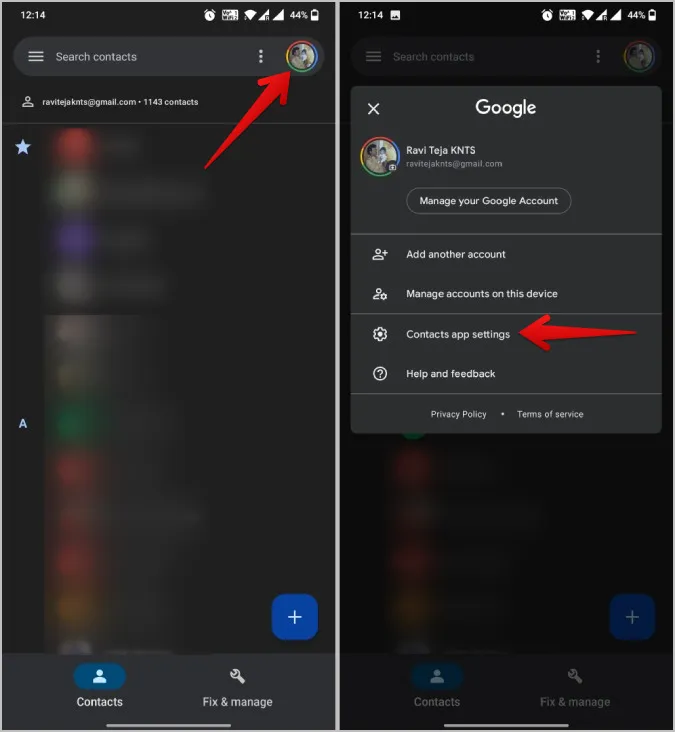
3. Tryck nu på inställningarna för synkronisering av Google-kontakter.
4. Se till att du har aktiverat alternativet Synkronisera även enhetskontakter. Det kommer att synkronisera dina enhetskontakter till Google-kontakter. Det här alternativet bör vara aktiverat som standard, men vi vill vara säkra.
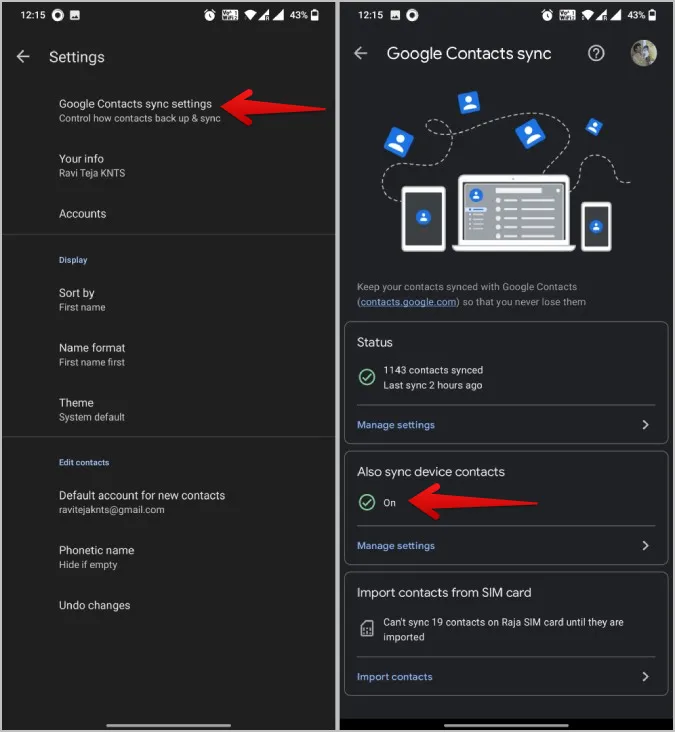
5. Du kan också importera kontakter från ett SIM-kort till Google Kontakter med det tredje alternativet.
6. När du är klar är allt bra och du kan börja exportera kontakter. För att göra det öppnar du contacts.google.com på din telefon eller dator.
7. Tryck på Hamberger-menyn i det övre vänstra hörnet. Välj sedan alternativet Exportera i sidofältet.
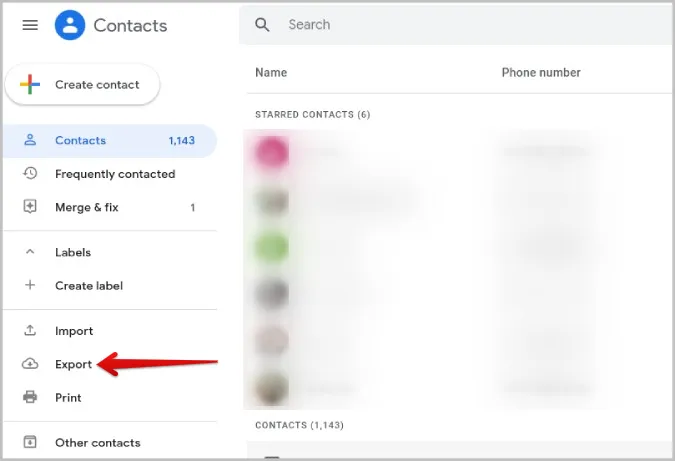
8. Om du bara vill exportera ett fåtal kontakter håller du muspekaren över de kontakter du vill exportera och aktiverar kryssrutan bredvid för att välja kontakten. Tryck nu på Kebab-menyn (menyn med tre punkter) och välj alternativet Exportera.
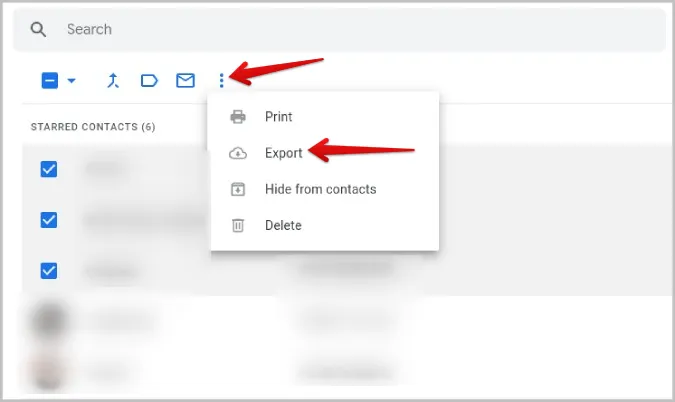
9. Popup-fönstret Exportera kontakter öppnas där du kan välja mellan valda kontakter, alla kontakter, stjärnmarkerade kontakter eller kontakter som kontaktas ofta. Välj den kategori du vill exportera.
10. Du kan välja antingen Google CSV eller Outlook CSV som filformat. Båda fungerar med de flesta kalkylappar. Men om du specifikt vill importera dem till ett annat Google- eller Outlook-konto väljer du respektive filformat.
11. När du är klar trycker du på knappen Exportera för att exportera kontakterna i CSV-format.
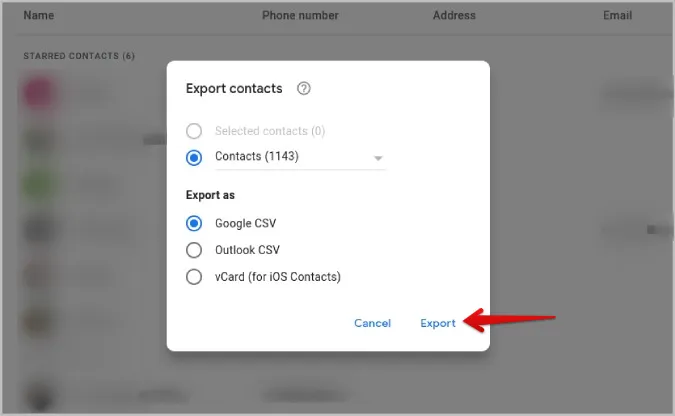
Öppna nu CSV-filen i Microsoft Excel för att se alla dina exporterade kontakter.
Du kan också exportera direkt från Google Contacts Mobile-appen. Den enda skillnaden är att den stöder VCF-filformat istället för CSV. Så här exporterar du kontakter från Google Contacts Mobile-appen. Välj bara fliken Fixa och hantera i det nedre fältet och välj sedan alternativet Exportera till fil. Ge ett namn och tryck på Spara-knappen.
Du kan inte exportera endast utvalda kontakter från appen Google Kontakter.
2. Använda appen Samsung Kontakter
I likhet med Google-kontakter kan du också använda Samsung-kontakter för att exportera kontakter i VCF-filformat.
1. Öppna appen Samsung Contacts och tryck på Hamberger-menyn i det övre vänstra hörnet.
2. I sidofältet trycker du på alternativet Hantera kontakter.
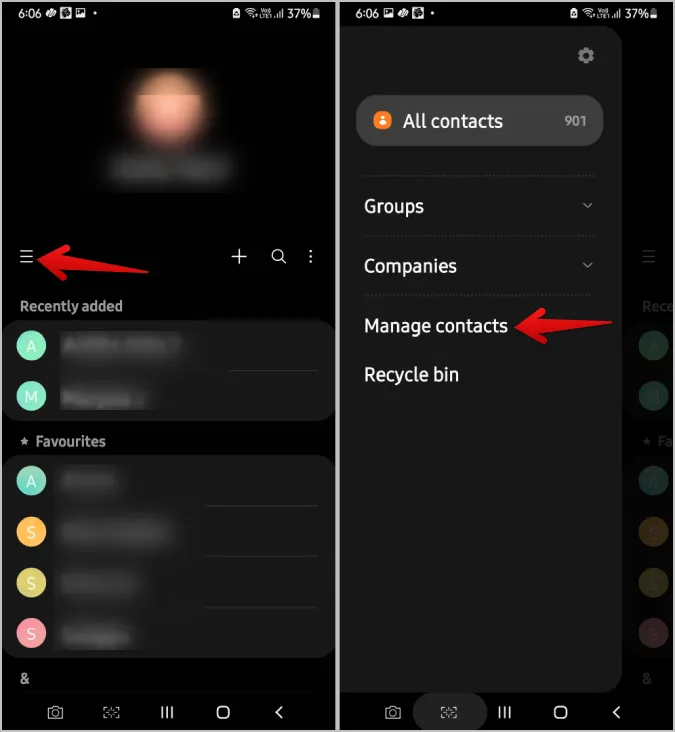
3. Här väljer du alternativet Importera eller exportera kontakter.
4. Tryck nu på knappen Exportera under rubriken Exportera kontakter.
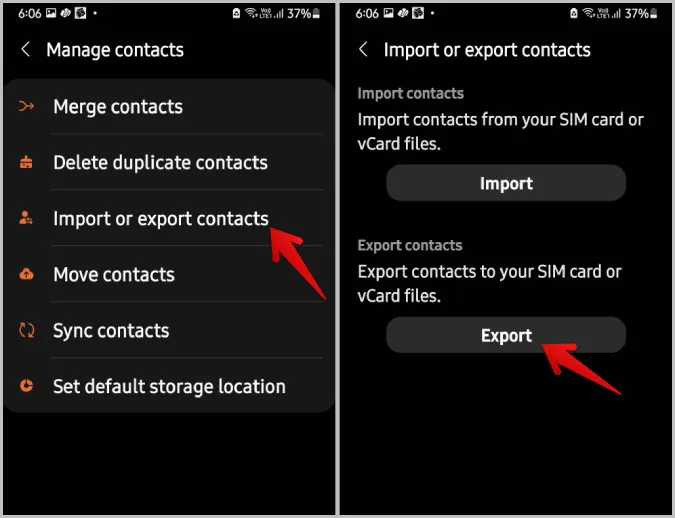
5. Välj alternativet Intern lagring eller SD-kort för att exportera kontakter till det lagringsutrymmet.
6. När du är klar trycker du på Exportera.
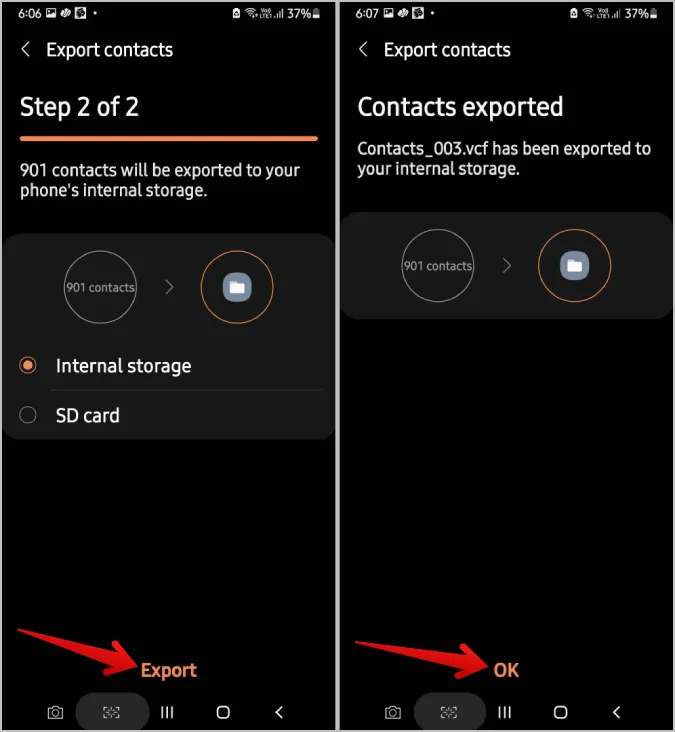
7. Detta kommer att börja exportera dina kontakter i VCF-filformat.
3. Använda appen Kontakter till Excel
Om du inte använder en Samsung-telefon eller Googles kontaktapp ska du leta efter exportalternativet i OEM:s kontaktapp. Om det saknas kan du förlita dig på den tredjeparts exportapp för kontakter som heter Kontakter till Excel för att få jobbet gjort.
1. Installera först appen Kontakter till Excel från Play Store.
2. Tryck nu på kugghjulsikonen längst upp och välj alla kontaktdata som du vill inkludera i CSV-filen när du exporterar.
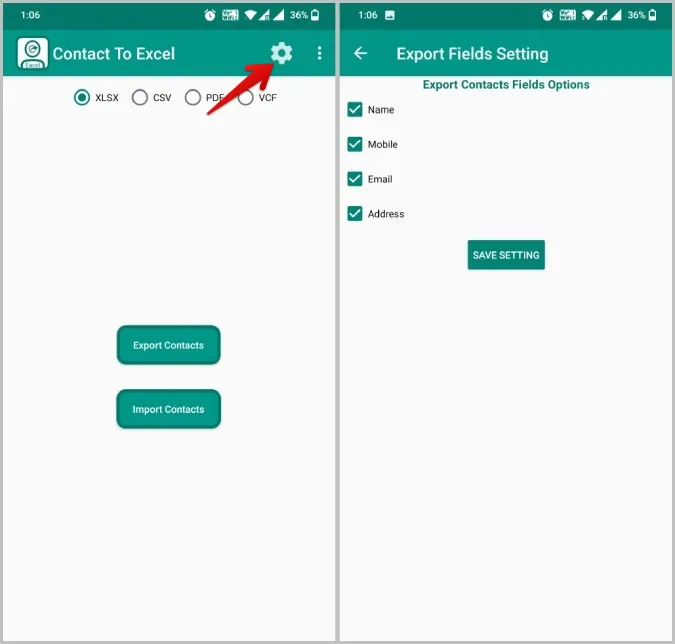
3. Gå nu tillbaka till föregående skärm och välj det filformat som behövs. Jag valde till exempel CSV. Du kan välja mellan CSV, VCF, XLSX och PDF.
4. När du har valt trycker du på alternativet Förutom kontakter för att exportera alla kontakter.
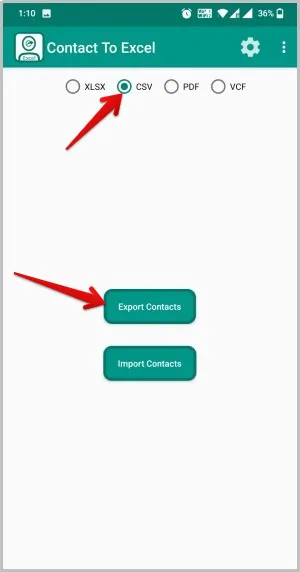
5. Ge nu appen behörighet att komma åt dina kontakter och fillagring.
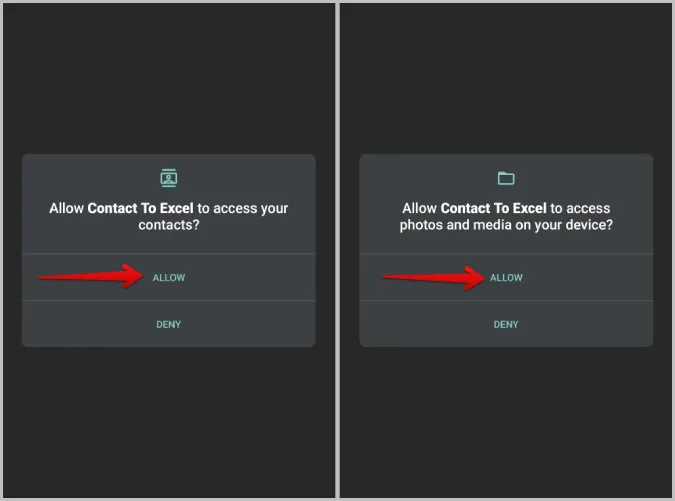
6. När du är klar kan du öppna filen med vilken kalkylbladsapp som helst på telefonen eller överföra den till skrivbordet och börja arbeta med den.
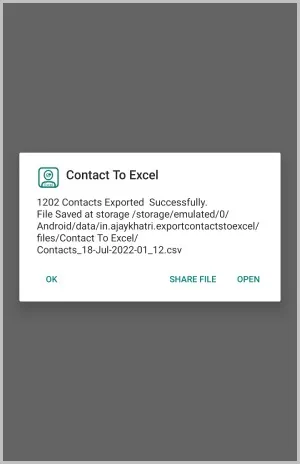
Android-kontakter till Microsoft Excel
Alla dessa filformat fungerar också på andra kalkylarkstjänster som Google-ark, Libra Office, etc. Du kan föredra vilket filformat som helst efter din smak. Men som noterat är CSV allmänt populärt och fungerar på många applikationer. Medan XLSX är Microsoft Excels officiella filformat. Hur som helst är slutresultatet inte mycket annorlunda när du öppnar filen i Microsoft Excel. Eftersom kontakter är känsliga data är det en bra idé att lösenordsskydda din Excel-fil. Om du har kontakter utskrivna på ett papper kan du enkelt konvertera dem i Excel-ark.
